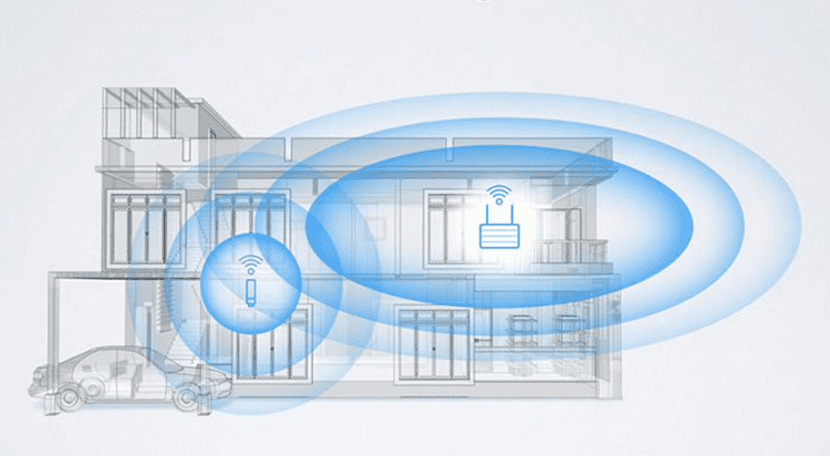
આઇફોન વપરાશકર્તાઓ આઇઓએસની મુખ્ય ખામીઓમાંની એકથી સારી રીતે જાગૃત છે (તે વર્ષ પછી એક વર્ષ સુધરે છે તેવું હોવા છતાં), કસ્ટમાઇઝેશન, અને આ અભાવ અમને systemપલે તેની રચના કરેલી રીતની રીતે અમારી સિસ્ટમનું પાલન કરવા દબાણ કરે છે (સિવાય કે આપણે જયબ્રેકને accessક્સેસ કરીએ તો, એક પ્રક્રિયા આભાર કે જેનાથી આ અભાવનો ફાયદો થાય છે).
Appleપલે આઇઓએસ કેવી રીતે બનાવ્યું છે તે વિશે મને ઓછામાં ઓછું ગમે તે એક પાસા છે શોર્ટકટ્સઆઇઓએસ 7 સુધી અમારી પાસે કંટ્રોલ સેન્ટર ન હતું (તમે યાદ રાખશો કે અમે ખૂબ પ્રખ્યાત એસબીએસટીટીંગ્સનો ઉપયોગ કર્યો છે, મારા દ્રષ્ટિકોણથી સૌંદર્યલક્ષી રીતે ભયાનક ઝટકો) અને આઇઓએસ 9 માં હોવા છતાં કંટ્રોલ સેન્ટર હજી ઇચ્છિત થવા માટે ઘણું છોડી દે છે.
મારી ખાસ સમસ્યા છે સેટિંગ્સ ખોલવી પડશે નવા Wi-Fi નેટવર્કને toક્સેસ કરવા માટે, જો તે ચપળ અને સરળ રીતે કરવામાં આવે તો આ કોઈ સમસ્યા નહીં હોય, તેમછતાં, જો મારે તે કરવું હોય તો મારે જે એપ્લિકેશન છે તેને બંધ કરવી આવશ્યક છે, સેટિંગ્સ જુઓ (કારણ કે કેટલાક કિસ્સાઓમાં તે સ્પ્રિંગબોર્ડ દ્વારા ખોવાઈ શકે છે, જોકે મારી પાસે તે પહેલા પૃષ્ઠ પર છે), તેને ખોલો, Wi-Fi મેનૂને accessક્સેસ કરો અને પછી તમને જે એપ્લિકેશનમાં છે તે ફરીથી ખોલવાની જરૂર છે તે સ્પર્શ કરો.
આ તે ખૂબ સરળ રીતે સુવ્યવસ્થિત કરી શકાય છે, જે રીતે જેલબ્રેક વિશ્વ લાભ લઈ શક્યું છે (સીસીએસટીટીંગ્સનો આભાર), જે નિયંત્રણ કેન્દ્ર ખોલીને અને Wi-Fi પ્રતીકને હોલ્ડ કરીને છે, જે સીધા Wi-Fi સેટિંગ્સ સ્ક્રીનને ખોલે છે, એક ઉદાહરણ છે કે Appleપલે મોડેલ તરીકે લેવું જોઈએ, જો કે કમનસીબે આપણા માટે તે રહ્યું નથી.
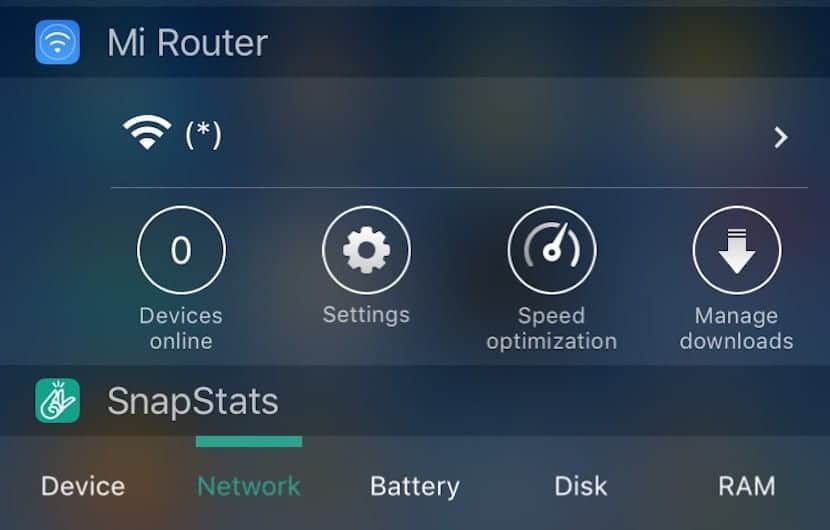
હું બીજો સોલ્યુશન પ્રસ્તુત કરું છું, જેલબ્રેક દ્વારા પ્રસ્તુત કરેલા સમાન પરંતુ તેની જરૂરિયાત વિના સમાધાન, જો કે તે પણ એક નિરાકરણ છે તેના બદલે જેઓ તેમના આઇફોન પર ઉપલબ્ધ મેગાબાઇટ્સની ગણતરી કરી રહ્યા નથી તેના લક્ષ્યમાં છે (બીજા શબ્દોમાં કહીએ તો, 8 અથવા 16 જીબી સ્ટોરેજવાળા આઇફોનવાળા વપરાશકર્તાઓ)
આ એટલા માટે છે કારણ કે એકમાત્ર આવશ્યકતા છે 60MB વજનવાળી મફત એપ્લિકેશન ડાઉનલોડ કરો લગભગ.
આ એપ્લિકેશન કહેવામાં આવે છે માય રાઉટર અને તે મફત છે, આ એપ્લિકેશનમાં તેનું મુખ્ય કાર્ય શાઓમી રાઉટર્સનું સંચાલન છે.
આ એપ્લિકેશનની સ્થાપના સાથે અમને સૂચના કેન્દ્રમાં ઉમેરવામાં આવશે એક વિજેટ જે અમને Wi-Fi નેટવર્કને ઝડપથી જોવાની મંજૂરી આપશે કે જેમાં આપણે કનેક્ટેડ છીએ અને તેના પર ક્લિક કરીને અમે સીધા જ Wi-Fi સેટિંગ્સ સ્ક્રીનને willક્સેસ કરીશું, કંઈક કે જે ડિફ defaultલ્ટ રૂપે સરળ હોવું જોઈએ અને અમને આ પ્રક્રિયાને વેગ આપવા માટે તૃતીય-પક્ષ એપ્લિકેશનને ડાઉનલોડ કરવા નહીં.
તમારામાંથી ઘણા વિચારશે કે વાઇ-ફાઇ સૂચિને ઝડપથી toક્સેસ કરવા માટે 60 એમબી એપ્લિકેશન ડાઉનલોડ કરવી એ મૂર્ખ છે, તેમ છતાં તે એવું નથી, અમે એક બિંદુ પર પહોંચી ગયા છે જ્યાં દરેક સ્માર્ટફોન એપ્લિકેશન ખોલવા માટે મિલિસેકન્ડ્સ આવે છે અને તે ગતિ અને આપણી ઉત્પાદકતા વધારવા માટે સિસ્ટમની પ્રવાહીતા મહત્વપૂર્ણ છે. તેથી મને ખાતરી છે કે જે વપરાશકર્તાઓ મને પસંદ કરે છે તેઓ પાસે છે 16GB કરતા વધારે સ્ટોરેજ સાથેનું ઉપકરણ (મારા કિસ્સામાં GB 64 જીબી) અમે એપ્લિકેશનના રૂપમાં M૦ એમબી ગુમાવીશું નહીં કે જેને આપણે બીજા ઘણા ભૂલી ગયેલા લોકો સાથે ફોલ્ડરમાં છુપાવી શકીએ, અથવા તેને આભારી પણ છુપાવી શકીશું. નવી યુક્તિ કે Appleપલ રૂપરેખાંકક અમને અસર કરવા માટે પરવાનગી આપે છે.

નસીબદાર ધારકો એ શાઓમી હોમ રાઉટર તમે આ એપ્લિકેશનને વધુ ઉપયોગી જોશો (દેખીતી રીતે) કારણ કે તે તમને જે નેટવર્કમાં છે તેના પરીક્ષણ માટે, રાઉટર મેનેજમેન્ટ એપ્લિકેશનને accessક્સેસ કરવા અને તમારા ઉપકરણ પર Wi-Fi ની ગતિ અને ગુણવત્તાને તરત જ સુધારવા માટે, ફંકશન માટે આભાર બુદ્ધિશાળી QoS (સેવાની ગુણવત્તા) કે જેનો સમાવેશ થાય છે, લેખના અંતે હું તમને કેટલીક લિંક્સ છોડીશ, જેથી તમે નવીનતમ પે generationીના મોડેલો પર નજર નાખો, તે બધા ખૂબ જ પ્રતિસ્પર્ધાત્મક કિંમત માટે અને ઉચ્ચતમ સુવિધાઓ સાથે .
અંતે, તે ઉલ્લેખનીય છે નોંધણી જરૂરી નથી વિજેટ મેળવવા માટેની એપ્લિકેશનમાં, ફક્ત એકવાર એપ્લિકેશનને ઇન્સ્ટોલ કરો અને ખોલો જેથી કંટ્રોલ સેન્ટરથી તે તેને "ટુડે" વિભાગમાં ઉમેરી શકે, પછીથી આપણે એપ્લિકેશન સાથે જે જોઈએ તે કરી શકીએ અને આ વિજેટનો ઉપયોગ વધારવા માટે કરી શકીએ આઇઓએસ દ્વારા ગતિશીલતા, એક સિસ્ટમ છે કે જે ખૂબ પ્રગત હોવા છતાં પણ મૂળભૂત ખામીઓ છે જેનું નિરાકરણ કરવું આવશ્યક છે.
જો તમે જાણો છો કેટલીક અન્ય પદ્ધતિ જે વપરાશકર્તાઓને જેલબ્રેક નથી અને તે તેના કરતા વધુ સરળ છે, તે ટિપ્પણીઓમાં અમને જણાવવામાં અચકાવું નહીં!

લાભ ****
પત્ર કે જે મને ન લપસી ગયો, ચેતવણી બદલ આભાર, તે પહેલેથી જ સુધારેલ છે ^^
લેખ ખૂબ સારો છે પણ ... મને લાગે છે કે તમારે તમારી જોડણી અને લેખનનો થોડો વધારે ધ્યાન રાખવો જોઈએ. પ્રકાશનોમાં આ ખૂબ જ મહત્વપૂર્ણ પાસાં છે અને "પબ્લિશ" દબાવતા પહેલા અથવા શંકાના કિસ્સામાં, પ્રૂફ રીડરનો ઉપયોગ કરવો તે સમીક્ષા કરવી સરળ છે.
હું આશા રાખું છું કે તમે મારી ટિપ્પણીને ખોટી ન લો, તે રચનાત્મક ટીકા છે
પિલિનોવોનો ખૂબ ખૂબ આભાર, ચિંતા કરશો નહીં, હું તેને ખરાબ રીતે લેતો નથી, તમારું વલણ પ્રશંસનીય છે અને ઉદાહરણ તરીકે સેવા આપવું જોઈએ, હું કબૂલ કરું છું કે ઘણી વખત ચોક્કસ કદના લેખો લખતી વખતે હું જોડણી અને અક્ષરો પણ ચૂકું છું કે હું તેઓ નથી અથવા મને જે ગમે તેવું ગમે છે, તમારી સલાહ માટે ખૂબ ખૂબ આભાર, જ્યાં સુધી તમારી જેમ ટીકાઓ કરવામાં આવે ત્યાં સુધી નમ્ર રીતે અને મદદ કરવાના હેતુથી, તેમનું સ્વાગત છે.
હું ઉજવણી કરું છું કે તમને તે ગમ્યું - શુભેચ્છાઓ!
હેલો, હું લunંચરનો ઉપયોગ કરું છું જે તમને ofક્સેસની સંખ્યામાં બનાવવા માટે પરવાનગી આપે છે https://itunes.apple.com/app/apple-store/id905099592?mt=8
અહીં એરલાંચ પણ છે, આ સમાન કાર્યો અને મફત છે https://itunes.apple.com/es/app/airlaunch-launcher-on-today/id993479740?mt=8
બંનેને બટન દબાવ્યા વગર ઘરે પાછા ફરવાની .ક્સેસ છે. (જેથી તે બગાડે નહીં) xD
હું તમને ઉલ્લેખિત કરેલી બીજી એપ્લિકેશનને ગમું છું, એરલાંચ, તેની ડિઝાઇનની સારી સંભાળ રાખવામાં આવે છે અને તે રસપ્રદ લાગે છે, મેં મારો રાઉટર ઉભો કર્યો કારણ કે તે તમને તે નેટવર્કનું નામ બતાવે છે કે જેમાં તમે youક્સેસની ઓફર કરવા ઉપરાંત તમે કનેક્ટેડ છો, તે છે ફક્ત તે જ કાર્ય કરે છે કે મને આ એપ્લિકેશનની જરૂર છે, તેમ છતાં, જે લોકો વધુ accessક્સેસ અથવા ઉચ્ચ કક્ષાના કસ્ટમાઇઝેશન ઇચ્છતા હોય તે માટે, તમારો વિકલ્પ વધુ સારો છે.
તમારી ટિપ્પણી બદલ ખૂબ ખૂબ આભાર, શુભેચ્છાઓ!
એસએલએન્ચર વધુ સારું છે અને તમે જેને ઇચ્છો તે સક્રિય કરવા માટે તેને કસ્ટમાઇઝ કરી શકો છો (વાઇફાઇ, ડેટા, બ્લૂટૂથ, જીપીએસ, વગેરે ...) જેની પાસે જેલબ્રેક નથી તે માટે સીસીસેટીંગ્સની નજીકની વાત છે.
તમારા યોગદાન માટે આભાર 🙂
પરંતુ જો મારી પાસે સિસ્કો રાઉટર છે, તો તે મારા માટે કામ કરશે નહીં? હું ઘણી એપ્લિકેશનો માટે Wi-Fi ને ઘણું નિષ્ક્રિય કરવા માટે ઉપયોગ કરું છું પરંતુ જ્યારે હું અંદર હોઉં છું અને હું હંમેશાં આ કરવા માંગતો હતો અને Android પર તે કંઈક એવું મૂળ છે જે હું iOS પર જીવન આટલું જટિલ કેમ બની શકું તે સમજી શકતો નથી.
સીધી એક્સેસ તમારા માટે કાર્ય કરશે, તમારા માટે શું કામ કરશે નહીં, જેમ કે "સ્પીડ અપ" અને અન્ય જેવા એપ્લિકેશનના કાર્યો, કેમ કે આ ઝિઓમી બ્રાન્ડના રાઉટર સાથે સંકલનમાં કામ કરે છે.